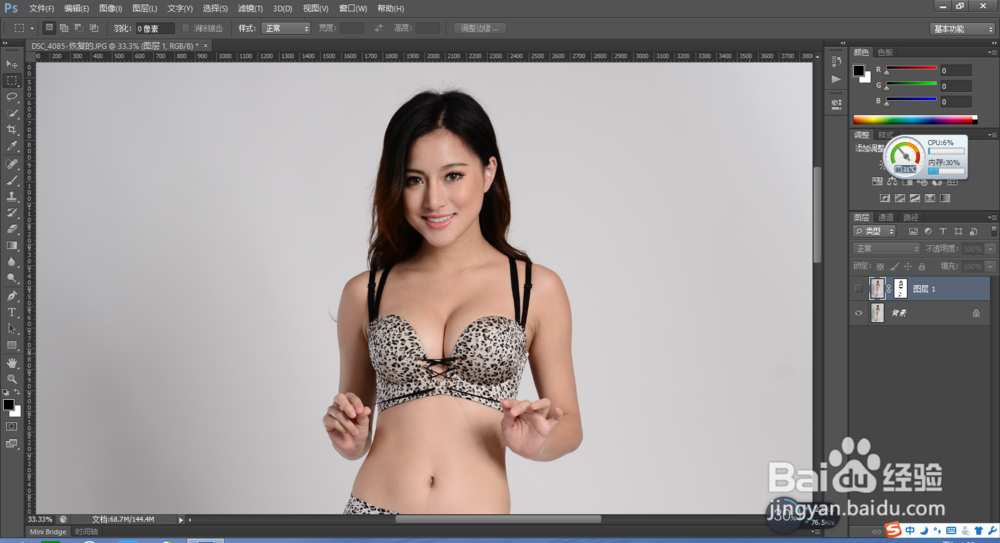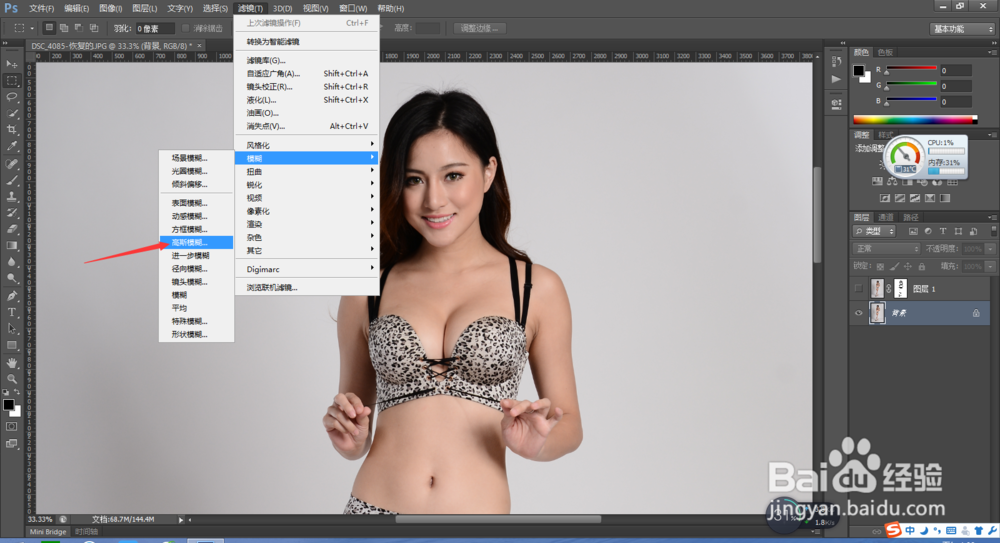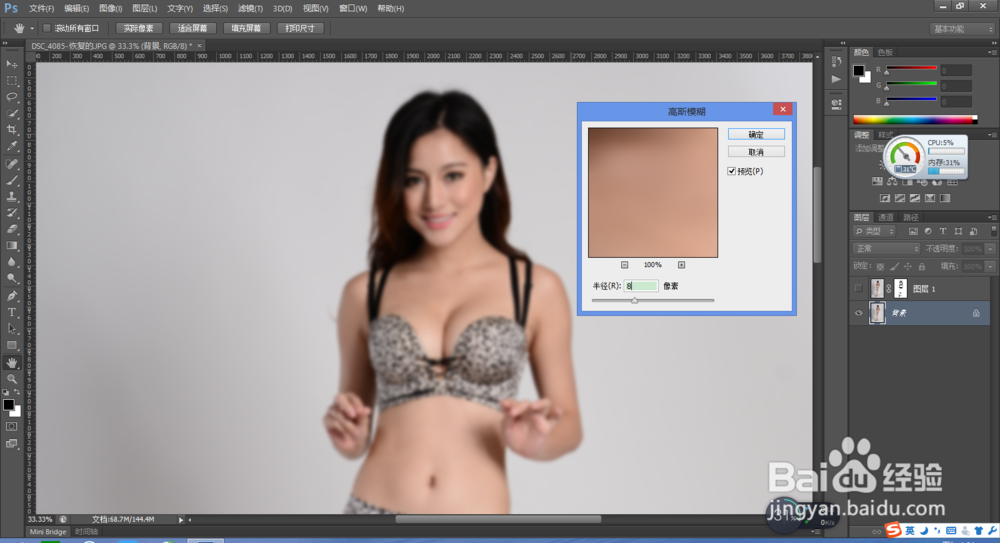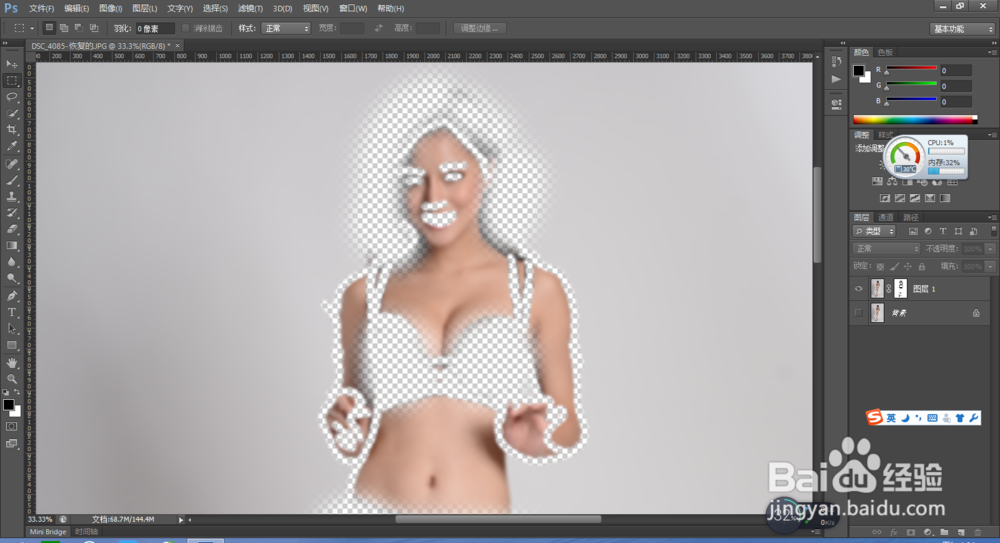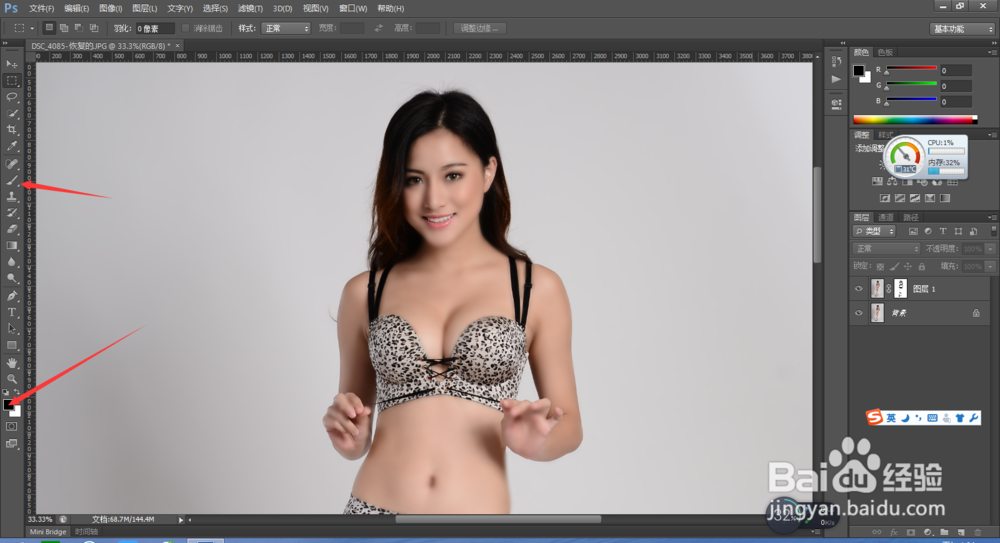快速学会PS磨皮技巧
1、打开图片第一件事就是复制背景图层 首先在Photoshop软件中打开一张需要处理的照片,按键盘上的快捷键“Ctrl+J”复制背景图层。这是因为背景图层默认是锁定的,无法移动或者特殊编辑的,所以需要复制一个普通的图层出来方便操作(高手都是这么干的)。
2、将图层进行适当的高斯模糊 然后在新建的图层上执行【滤镜】|【模糊】|【高斯模糊】命令
3、打开高斯模糊对话框,设置半径为8。这个值可以根据自己的需要调节,数值越大,模糊程度越大。
4、为图层添加黑色蒙版 模糊处理之后我们需要为该图层添加蒙版,按住“Alt”键的同时,单击“图层”面板底部的“添加图层蒙版”按钮,为图层添加黑色蒙版。黑色蒙版的目的是将图层1隐藏起来,这时图像又会清晰起来。
5、完美皮肤“画”出来 添加完黑色蒙版后我们就可以开始给人像做“美肤”了,选择画笔工具,画笔大小根据画面大小选择,不透明度在30%-40%最佳,这样力度较小,容易控制。
6、在蒙版上画出想要模糊的地方 之后我们就在黑色蒙版上对需要磨皮的地方进行涂抹,涂抹张虢咆噘时一定要细致,可以在有雀斑的地方多涂抹几次,直到完全消除为止。需要注意的是,在人像的轮廓处千万不要涂抹,这样会使整个画面看起来模糊。 多次涂抹后,模特的皮肤已经有了很大的提升
声明:本网站引用、摘录或转载内容仅供网站访问者交流或参考,不代表本站立场,如存在版权或非法内容,请联系站长删除,联系邮箱:site.kefu@qq.com。